Як додати підпис на стрічку в Outlook?
Додавання підпису на стрічку Outlook допомагає легко вибрати підписи незалежно від того, на якій вкладці ви знаходитесь під час створення електронних повідомлень. У цій статті ми покажемо, як додати підпис на стрічку в Outlook із деталями.
Додайте підпис на стрічку в Outlook
- Автоматизуйте надсилання електронних листів за допомогою Авто CC / BCC, Автоматичне пересилання вперед за правилами; відправити Автовідповідь (Поза офісом) без необхідності сервера обміну...
- Отримуйте нагадування як Попередження BCC коли ви відповідаєте всім, поки ви перебуваєте в списку прихованих копій, і Нагадати про відсутність вкладень за забуті вкладення...
- Підвищте ефективність електронної пошти за допомогою Відповісти (всім) із вкладеннями, Автоматичне додавання привітання або дати й часу до підпису чи теми, Відповісти на кілька електронних листів...
- Оптимізація електронної пошти за допомогою Відкликати електронні листи, Інструменти кріплення (Стиснути все, автоматично зберегти все...), Видалити дублікати та Швидкий звіт...
 Додайте підпис на стрічку в Outlook
Додайте підпис на стрічку в Outlook
Щоб додати підпис на стрічку в Outlook, виконайте наступні дії.
1. Створіть нове повідомлення електронної пошти, клацніть правою кнопкою миші Панель швидкого доступу, А потім натисніть Налаштування панелі швидкого доступу в меню, що клацне правою кнопкою миші.
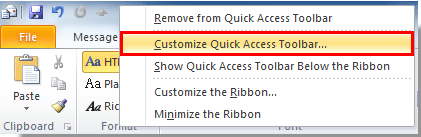
2 В Параметри Outlook у діалоговому вікні потрібно:
1). Виберіть Всі команди в Виберіть команди з випадаючий список;
2). Прокрутіть вниз, щоб вибрати Підпис у списку команд;
3). Клацніть на додавати кнопка;
4). Клацніть на OK кнопку. Дивіться знімок екрана:
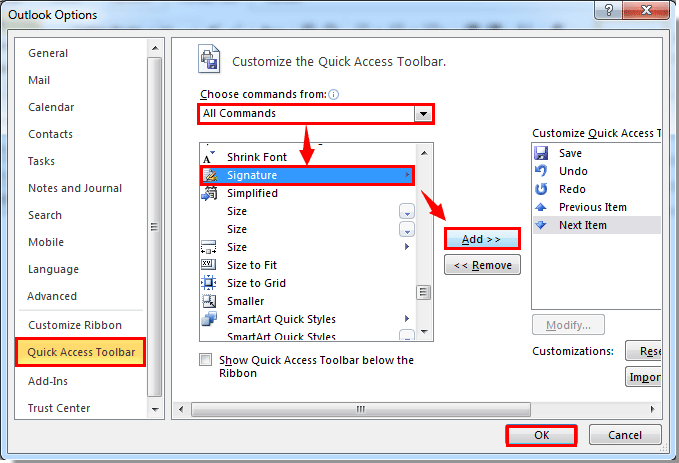
3. Потім кнопка підпису додається до стрічки Outlook вікна повідомлення.
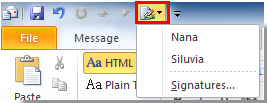
примітки: Ви також можете клацнути правою кнопкою миші на Підпис кнопка під Повідомлення в новому вікні Повідомлення, а потім виберіть Додати на панель швидкого доступу з меню правої кнопки миші, щоб додати підпис на стрічку.
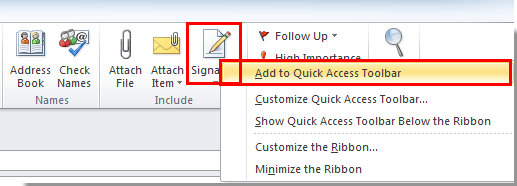
Найкращі інструменти продуктивності офісу
Kutools для Outlook - Понад 100 потужних функцій, які покращать ваш Outlook
???? Автоматизація електронної пошти: Поза офісом (доступно для POP та IMAP) / Розклад надсилання електронних листів / Автоматична копія/прихована копія за правилами під час надсилання електронної пошти / Автоматичне пересилання (розширені правила) / Автоматично додавати привітання / Автоматично розділяйте електронні листи кількох одержувачів на окремі повідомлення ...
📨 Управління електронною поштою: Легко відкликайте електронні листи / Блокуйте шахрайські електронні листи за темами та іншими / Видалити повторювані електронні листи / розширений пошук / Консолідація папок ...
📁 Вкладення Pro: Пакетне збереження / Пакетне від'єднання / Пакетний компрес / Автозавантаження / Автоматичне від'єднання / Автокомпресія ...
???? Магія інтерфейсу: 😊Більше красивих і класних смайликів / Підвищте продуктивність Outlook за допомогою вкладок / Згорніть Outlook замість того, щоб закривати ...
👍 Дива в один клік: Відповісти всім із вхідними вкладеннями / Антифішингові електронні листи / 🕘Показувати часовий пояс відправника ...
👩🏼🤝👩🏻 Контакти та календар: Пакетне додавання контактів із вибраних електронних листів / Розділіть групу контактів на окремі групи / Видаліть нагадування про день народження ...
більше Особливості 100 Чекайте на ваше дослідження! Натисніть тут, щоб дізнатися більше.

